WP Fastest Cache 설치 후 문제가 발생하는 경우
현재 몇 몇 블로그에 WP Fastest Cache를 사용하고 있는데 나름대로 만족하고 있습니다. W3 Total Cache나 Super Cache로 별 효과를 보지 못하는 경우 이 플러그인도 괜찮은 옵션 같습니다. 유료 버전을 구매하면 이미지 최적화를 비롯한 몇 가지 고급 기능을 이용할 수 있습니다.
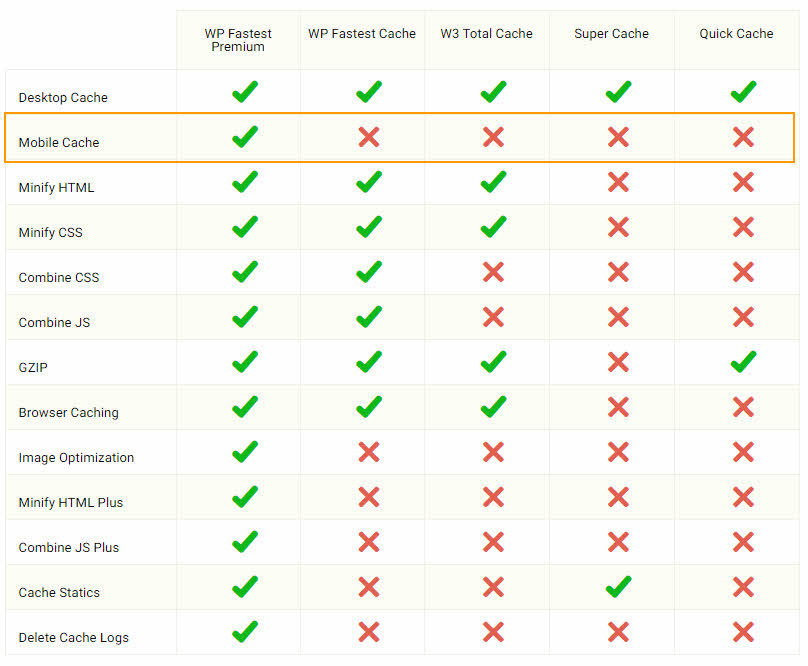
위의 그림은 유료 버전인 WP Fastest Premium과 무료 버전 WP Fastest Cache 및 주요 캐시 플러그인인 W3 Total Cache와 Super Cache와 기능을 비교한 표입니다. W3 Total Cache와 Super Cache에 대한 자세한 설정 방법은 다음 글을 참고해보세요.
W3 Total Cache와 Super Cache로 별 효과를 보지 못하는 경우 WP Fastest Cache 혹은 WP Fastest Premium이나 WP Rocket과 같은 플러그인을 시도해보면 좋을 듯 합니다.
WP Fastest Cache 플러그인을 설치했을 때 예상치 못한 작동이 나타날 수 있습니다. 이 경우 설정에서 조정하면서 문제가 해결되는지 확인하도록 합니다.
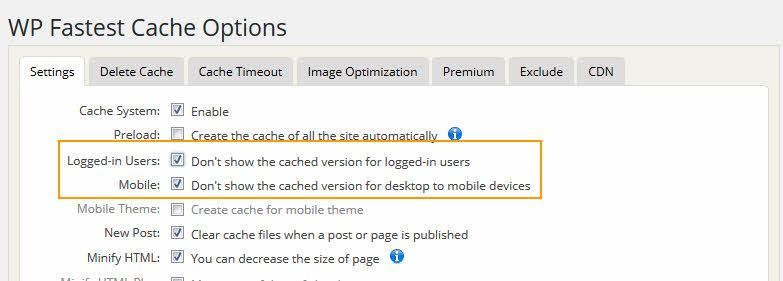
워드프레스 대시보드에서 WP Fastest Cache를 선택하고 Settings 탭에서:
- Logged-in Users: 로그인과 관련하여 문제가 발생하는 경우 이 옵션을 선택하도록 합니다.
- Mobile: 이 옵션을 선택하지 않으면 캐시된 PC 버전을 모바일 기기에 보여줍니다. 이 옵션을 체크하지 않았을 때 모바일 기기에서 볼 때 이상이 나타나면 이 옵션을 체크하거나 유료 버전을 구매하여 바로 아래의 "Mobile Theme" 기능을 사용하도록 합니다.
저는 한 사이트에서 테마 전환기(Theme switcher)를 사용하여 PC(데스크톱) 기기와 모바일 기기에서 다른 테마를 보여주도록 설정했습니다. 그런데 WP Fastest Cache를 설치한 후에 모바일 기기에서도 PC 버전으로 표시되는 문제가 발생하여 위의 "Mobile"을 체크하니까 문제가 해결되었습니다.
유료 버전인 WP Fastest Premium을 적용해보니 확실히 최적화가 잘 되어 그런지 초기 약간 딜레이되어 로딩되는 현상이 많이 없어졌습니다. 먼저는 무료 버전을 사용해보고 효과가 좋으면 유료 버전을 고려해볼 수 있습니다.
2018년 12월 업데이트: WP Fastest Cache 플러그인이 초기에는 효과가 괜찮았지만 일부 환경에서 충돌이 발생했습니다. 이후에는 다른 무료 캐시 플러그인과 큰 차별점이 없는 것 같습니다. 유료 캐시 플러그인을 고려하는 경우 WP Rocket을 고려해볼 수 있습니다. 환경에 따라 무료 캐시 플러그인보다는 1~2초 정도 속도 향상을 기대할 수 있다고 하네요.